المتطلّبات
للحصول على أفضل تجربة ممكنة عند استخدام إصدار المعاينة هذا، ننصحك بأخذ النقاط التالية بعين الاعتبار.
Requirements
Keep the following considerations in mind for the best possible experience with this preview release of the tool.
متطلّبات النظام
تعمل أداة Earth Studio فقط على المتصفِّح Google Chrome. وقبل استخدام Earth Studio، تأكّد من أن إصدار Google Chrome الذي تستخدمه مُحدَّث، وإلا قد تواجه بعض الأخطاء غير المتوقّعة.
نظام التشغيل
يمكن حاليًا استخدام Earth Studio على نظامي التشغيل Mac وWindows. تأكّد من أن نظام التشغيل الذي تستخدمه محدَّث لتجنّب حدوث أي مشاكل.
WebGL
تتطلّب أداة Earth Studio دعم مكتبة رسومات الويب (WebGL) لعرض صور ثلاثية الأبعاد في المتصفّح. ولمعرفة ما إذا كان جهاز الكمبيوتر يدعم مكتبة رسومات الويب (WebGL)، يمكنك النقر هنا.
Enable Hardware Acceleration
To make sure Earth Studio loads correctly, make sure you have hardware acceleration enabled in Chrome. Go to Settings > Advanced settings > System (toward the bottom), and turn on "Use hardware acceleration when available" to enable this feature.
WebAssembly
Our 3D rendering engine currently uses a web technology called WebAssembly (Wasm) to power Earth Studio. If you are having issues loading Earth Studio, make sure you are running the latest version of Google Chrome.
Our aim is to bring Earth Studio to more Wasm supported browsers in the future.
سرعة الإنترنت
يتم تحميل الصور والبيانات الثلاثية الأبعاد ديناميكيًا أثناء تصفُّح الكرة الأرضية، لذلك ستؤثّر سرعة الإنترنت البطيئة في سرعة تحميل صور Earth Studio وجودتها أثناء استخدام الأداة.
ملاحظة: عند العرض، تستخدم أداة Earth Studio دائمًا الصور الأعلى جودة لضمان عرض مشروعك بدقة عالية، حتى لو كانت سرعة الإنترنت بطيئة جدًا. وعليه، سيزداد وقت العرض بشكل ملحوظ عندما تكون سرعة الإنترنت بطيئة.
إدارة الحساب
يمكنك الوصول إلى أداة Earth Studio باستخدام حساب Google أو بريد إلكتروني مرتبط بحساب Google أو عبر Gmail أو G Suite. وخلال إصدار المعاينة هذا، يتم منح الإذن بالوصول إلى الأداة استنادًا إلى كل حالة على حدة.
فقد تتمكّن من الوصول إلى Earth Studio باستخدام أكثر من حساب (مثلاً البريد الإلكتروني الشخصي والبريد الإلكتروني الخاص بالعمل). ولمعرفة الحساب الذي تستخدمه حاليًا لتسجيل الدخول، انتقل إلى الخيار ملف > تسجيل الخروج في القائمة.
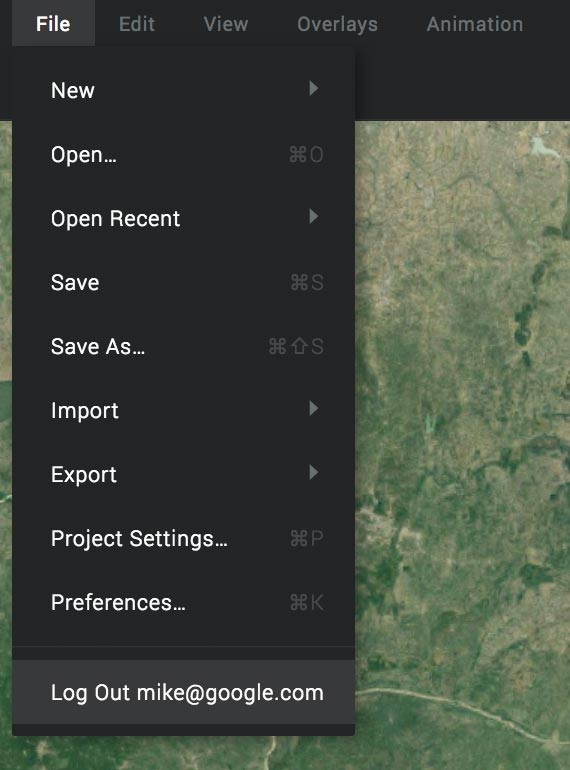
للتبديل إلى حساب آخر، ما عليك سوى تسجيل الخروج من خلال القائمة. تجدر الإشارة إلى أن هذا الإجراء سيؤدي إلى تسجيل الخروج من حسابك على Google.
كيفية إعداد خدمات G Suite لمؤسّستك
يمكنك إعداد خدمات G Suite لمؤسّستك هنا لبدء الاستفادة من خدمات Gmail وGoogle Drive و"تقويم Google" وغيرها من الخدمات التي تتيح التعاون مع فريقك أو مؤسّستك.
بعد الاشتراك وإنشاء حساب على G Suite، ستحصل على تعليمات مفصّلة لإجراء ما يلي:
- إثبات ملكيّتك للنطاق
- ربط نطاقك بخدمة Gmail
- إضافة فريقك
- إعداد الفوترة (سيبدأ إصدار الفواتير بعد انتهاء الفترة التجريبية المجانية)
يمكنك ربط نطاق حالي (أو عناوين بريد إلكتروني) بشرط إثبات ملكيّتك للنطاق، وإلّا لن تتمكّن من استخدام خدمات G Suite، مثل Gmail. ولا يؤثر إثبات ملكيتك للنطاق على بريدك الإلكتروني أو موقعك الإلكتروني. لمزيد من المعلومات، يُرجى النقر هنا.